¿Necesita cambiar la contraseña a su dispositivo Windows 7 pero no sabe cómo hacerlo? Tenemos una guía aquí para ayudarlo.
¿Me pregunto saber cómo cambiar o restablecer su contraseña de Windows 7?
Si bien el hecho de perder la contraseña a su dispositivo Windows 7 o la idea de sentirse inseguro sobre su contraseña, cambiarla será la mejor opción que tenga.
Si puede iniciar sesión en Windows 7 o preparar un disco de restablecimiento de contraseña, puede cambiarlo correctamente con su computadora. Pero, ¿qué pasa con ninguno de ellos podría ayudarte a superar las jorobas? No importa. Con la herramienta adecuada, puede cambiar las contraseñas de su Windows 7 sin esfuerzo. Continúe leyendo para ver lo que implica la guía.
Parte 1. Si puede iniciar sesión en su Windows 7
Más comúnmente, puede acceder a su Windows 7 con éxito si no olvidó la contraseña. Sin embargo, por razones más conocidas por usted, desea cambiar la contraseña. La guía gradual a continuación es lo que debe seguir para lograr esto:
1. En su Windows 7, inicie la pestaña Panel de control.
2. Localice las cuentas de usuario y el ícono de seguridad familiar y luego toque él.
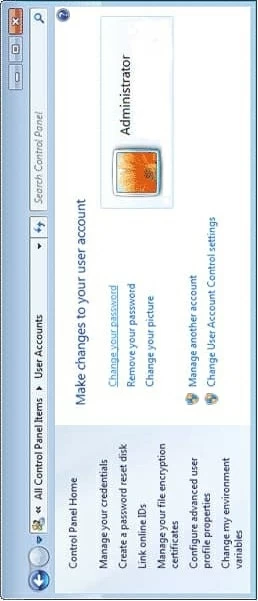
3. Luego, dirija su cursor al enlace de cuentas de usuario y luego haga clic en él. Aparecerá una nueva página, seleccione Cambiar su contraseña y luego pasar al siguiente paso.
4. Ahora aparecerá una nueva página con campos para la contraseña actual y la nueva contraseña. Complete cada uno apropiadamente y luego presione el botón Cambiar contraseña para completar el proceso.
Parte 2. Cuando no puede iniciar sesión en su Windows 7
Si tiene dificultades para acceder a su Windows 7, pero necesita cambiar su contraseña, esta guía es para usted. Eso sí, tenemos dos métodos aquí.
Cambiar contraseñas de Windows 7 olvidadas con el disco de reinicio
El reinicio de la contraseña es muy sencillo y los cuestan gratis. Sin embargo, antes de comenzar, sepa que si ha creado un disco de restablecimiento de contraseña de arranque antes de bloquear su Windows 7, no funcionará si no lo ha hecho.
Una vez establecido, puede optar por crear una nueva contraseña sin importar cuándo olvidó sus contraseñas. Para proceder, emplee la guía gradual a continuación:
1. En la página de inicio de sesión de Windows, busque y toque el enlace de contraseña de reinicio. Luego se le dirigiría a la página del diálogo del asistente de restablecimiento de contraseña.
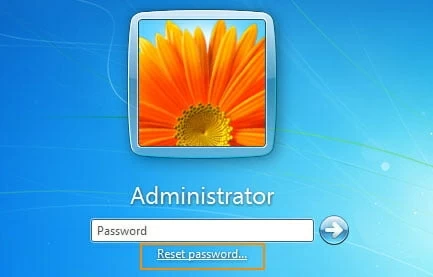
2. Inserte el disco de restablecimiento de contraseña de arranque que acaba de crear en el sistema informático bloqueado y luego encenderlo.
3. Toque el botón Siguiente en la página y luego elija dónde se encuentra el disco de restablecimiento de contraseña.
4. Ahora, ingrese una nueva contraseña y sugerencia de contraseña que puede recordar fácilmente, y luego toque el siguiente icono.
Cambiar la contraseña de Windows 7 con el software de contraseña de Windows
Esto es bastante similar al método mencionado anteriormente, ya que necesitaría crear un disco de contraseña de reinicio. Sin embargo, hay una pequeña diferencia. Aquí, no tiene que ingresar a su Windows 7 antes de cambiar su contraseña.
Por supuesto, necesitaría descargar una herramienta de restablecimiento de contraseña de Windows: Windows, en cualquier computadora accesible. Luego puede finalizar su proceso cambiante en tres pasos, durante los cuales no eliminará ninguna información original existente en su Windows 7.
RELATED: Cómo Restablecer la Contraseña de un Portátil Toshiba sin Disco ni Contraseña
Paso 1: Cree un disco de restablecimiento de contraseña en una computadora opcional.
Inserte una unidad USB en blanco o un CD/DVD en su PC. Cuando inicia el programa que acaba de descargar, la interfaz a continuación aparecerá en su pantalla. Seleccione una opción de medios correspondientemente, luego haga clic en Comenzar a grabar para crear el disco de restablecimiento de contraseña.
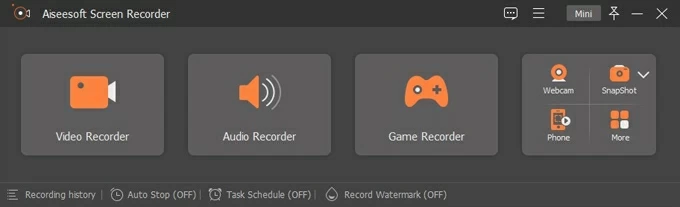
Paso 2: arranca el disco de reinicio en Windows 7 bloqueados
Puede finalizar este proceso en unos pocos pasos. Como difiere en diferentes computadoras, puede consultar las siguientes guías si hay alguna duda.
Paso 3: pasa para cambiar tu contraseña.
Una vez terminado, la interfaz con todas sus cuentas de Windows 7 aparecerá automáticamente en su pantalla. Deberá seleccionar uno preferido para restablecer su contraseña de Windows 7 y toque el reinicio.

Ahora ha cambiado su contraseña Winows 7.
Nota:
- Asegúrese de extraer el USB o CD/DVD antes de reiniciar su computadora.
Por favor, sepa que este software también está disponible en Windows 8, 10 y 11.
Artículos relacionados
Herramienta de restablecimiento de contraseña de Windows 7
Cómo recuperar archivos por Ctrl+Z eliminado en PC
Recuperar contenedor de recolla vaciado en Windows 10
